Upload ảnh trong bình luận WordPres
Bạn có muốn cho phép người dùng đính kèm hình ảnh và tệp Upload ảnh trong bình luận WordPres trong bình luận WordPress không?
Hình ảnh và bình luận đều là những công cụ mạnh mẽ để tăng mức độ tương tác của người dùng trên trang web WordPress. Việc cho phép người dùng đăng ảnh của mình vào bình luận sẽ giúp không chỉ bạn mà những người dùng khác hiểu rõ vấn đề và tăng tương tác cho trang web của bạn.
Trong bài viết này, chúng tôi sẽ hướng dẫn bạn cách cho phép người dùng tải lên hình ảnh trong bình luận WordPress.
Upload ảnh trong bình luận WordPres
Tại sao cho phép người dùng tải lên hình ảnh trong bình luận WordPress?
Bình luận trên WordPress là một cách tuyệt vời để giao tiếp với khách truy cập vào website. Mọi người để lại phản hồi, đặt câu hỏi và đưa ra các đề xuất có thể hữu ích cho việc xây dựng thương hiệu và cải tiến sản phẩm của bạn, thậm chí là hông qua đó bạn sẽ hiểu rõ hơn về các vấn đề mà khách hàng của bạn đang gặp phải.
Cho phép người dùng tải lên hình ảnh trong bình luận có thể nâng cao trải nghiệm người dùng hơn nữa. Ví dụ: khách truy cập có thể chia sẻ ảnh chụp màn hình về sự cố của họ trong phần bình luận, cung cấp cho nhóm hỗ trợ của bạn thêm thông tin để giải quyết vấn đề của họ.
Tương tự, nó có thể giúp bắt đầu các cuộc thảo luận hấp dẫn, nơi mọi người có thể chia sẻ các hình ảnh và meme vui nhộn. Điều này sẽ giúp bình luận của bạn hấp dẫn về mặt hình ảnh và thú vị hơn khi đọc.
Hoặc nếu bạn đang điều hành một blog về du lịch hoặc thời trang và giải trí, thì việc cho phép đăng hình ảnh trong bình luận có thể giúp thu thập nội dung do người dùng tạo. Ví dụ: người dùng có thể chia sẻ hình ảnh từ các điểm đến yêu thích của họ, những nơi họ đã ghé thăm và hơn thế nữa.
Điều đó nói rằng, chúng ta hãy xem cách cho phép tải lên hình ảnh trong các bình luận WordPress.
Cho phép người dùng tải lên hình ảnh trong bình luận WordPress – Upload ảnh trong bình luận WordPres
Điều đầu tiên bạn cần làm là cài đặt và kích hoạt plugin DCO Comment Attachment. Để biết thêm chi tiết, hãy xem hướng dẫn từng bước của chúng tôi về cách cài đặt plugin WordPress.
Sau khi kích hoạt, plugin sẽ thêm tùy chọn tải tệp lên trong khu vực bình luận của WordPress.
Bạn có thể chỉnh sửa cài đặt của nó bằng cách đi tới Cài đặt » DCO Comment Attachment từ bảng điều khiển WordPress của bạn.
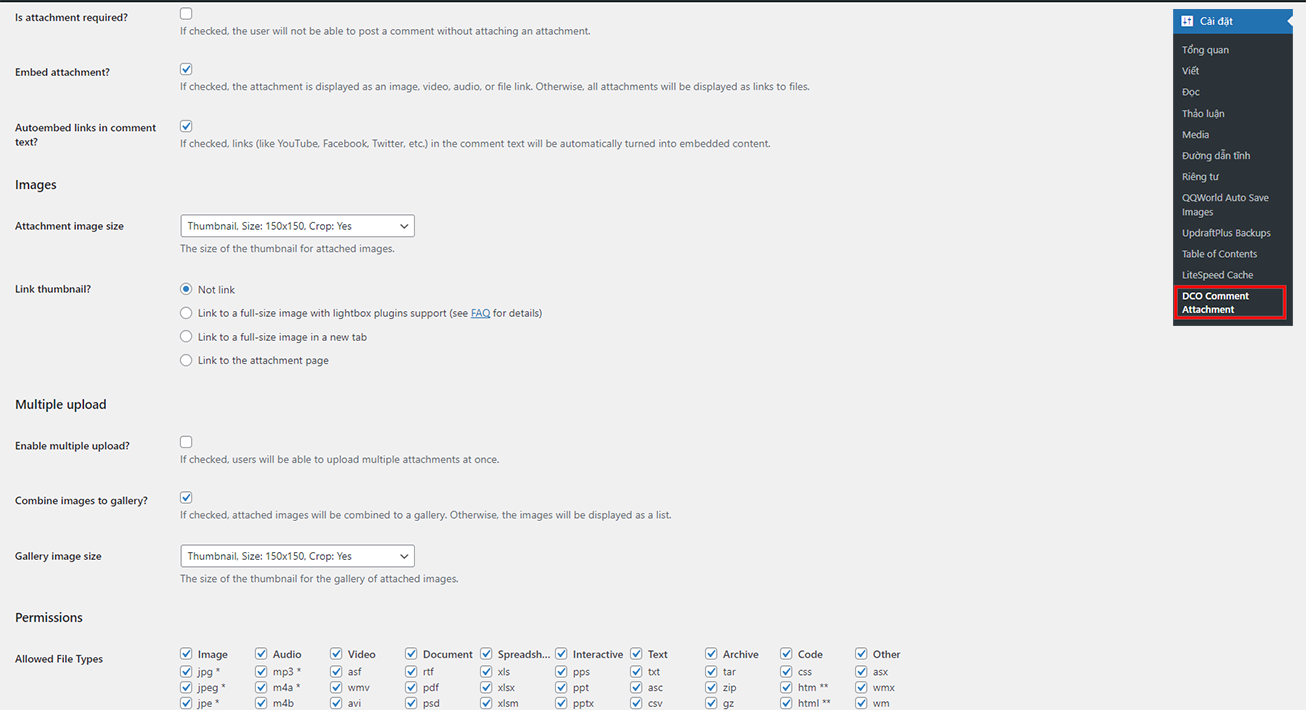
Plugin cho phép bạn đặt kích thước tệp tải lên tối đa, yêu cầu đính kèm tệp, nhúng tệp đính kèm, kích thước hình ảnh tệp đính kèm, v.v.
Bạn cũng có thể cho phép người dùng đính kèm các loại tệp khác nhau, như tài liệu, PDF, PowerPoint, bảng tính excel, v.v. bằng cách chọn tùy chọn loại tệp.
Ngoài ra còn có một tùy chọn để chọn tất cả người dùng hoặc chỉ cho phép những người dùng đã đăng nhập có thể tải lên tệp đính kèm trong bình luận của WordPress.
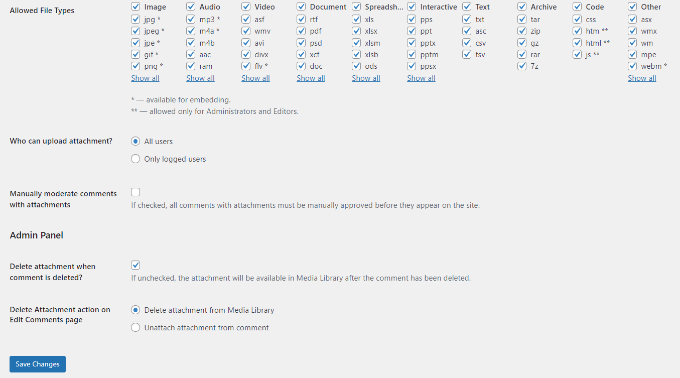
Khi bạn đã thực hiện các thay đổi, đừng quên nhấp vào nút ‘Save Changes‘ bên dưới.
Upload ảnh trong bình luận WordPres
Sau đó, hãy truy cập bất kỳ trang đăng bài viết nào trên web của bạn và bạn sẽ thấy trường tải lên hình ảnh trong khu vực bình luận như ảnh chụp màn hình bên dưới:
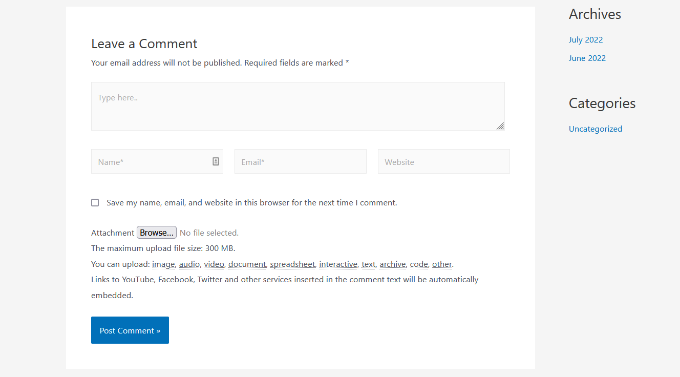
Tất cả hình ảnh do người dùng tải lên được lưu trữ trong thư viện phương tiện WordPress của bạn. Nếu bạn muốn xóa một hình ảnh do người dùng tải lên, thì bạn cần phải đi tới Media » Library, tìm và xác định hình ảnh, sau đó xóa nó. Thao tác này sẽ xóa hình ảnh khỏi bình luận mà không ảnh hưởng đến văn bản bình luận – Upload ảnh trong bình luận WordPres.
Để tránh lạm dụng tính năng này, chúng tôi khuyên bạn nên thêm một số nguyên tắc bình luận trên trang web của mình để cho người dùng biết họ có thể tải lên loại tệp đính kèm nào.
Sau đó, bạn có thể thêm liên kết đến chính sách bình luận của mình trong biểu mẫu bình luận WordPress.
Tổng kết được hay mất Upload ảnh trong bình luận WordPres
Do tính chất của hình ảnh, bạn có thể muốn kiểm duyệt tất cả các bình luận trước khi chúng xuất hiện trên trang web của bạn. Bạn có thể làm điều này bằng cách bật kiểm duyệt bình luận và thông báo cho người dùng khi bình luận của họ được chấp thuận trên trang web của bạn.
Để tăng cường hơn nữa khả năng sủ dụng đa phương tiện trong bình luận của bạn, bạn có thể bật oEmbed cho bình luận trong WordPress. Điều này sẽ cho phép người dùng của bạn nhúng video YouTube, tweet, ảnh Flickr và hơn thế nữa cùng với hình ảnh họ tải lên.
Chúng tôi hy vọng bài viết Upload ảnh trong bình luận WordPres đã giúp bạn tìm hiểu cách cho phép người dùng tải lên hình ảnh trong bình luận WordPress. Bạn cũng có thể muốn xem các mẹo của chúng tôi về việc nhận được nhiều bình luận hơn về các bài đăng trên blog WordPress của bạn và cách bắt đầu xây dựng một cửa hàng trực tuyến .